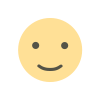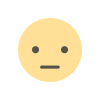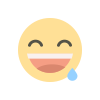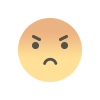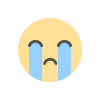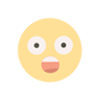মাইক্রোসফ্ট টিমের সমস্যা এবং কীভাবে সেগুলি ঠিক করা যায়
হাউ টু ফিক্স

মাইক্রোসফ্ট টিমগুলি দূরবর্তী সহযোগিতা এবং যোগাযোগের জন্য একটি অপরিহার্য হাতিয়ার হয়ে উঠেছে। যাইহোক, যেকোন সফ্টওয়্যারের মত, এটি সমস্যা থেকে অনাক্রম্য নয়। এই নির্দেশিকায়, আমরা মাইক্রোসফট টিমের সবচেয়ে সাধারণ সমস্যাগুলি অন্বেষণ করব এবং তাদের সমাধানের জন্য ব্যবহারিক সমাধান দেব।
1. সংযোগ সমস্যা
সমস্যা:
ব্যবহারকারীরা Microsoft টিমের সাথে সংযোগ করতে অসুবিধা অনুভব করতে পারে।
সমাধান:
আপনার ইন্টারনেট সংযোগ পরীক্ষা করুন.
টিম রিস্টার্ট করুন এবং আবার চেষ্টা করুন।
যদি সমস্যাটি থেকে যায়, আপনার কম্পিউটার পুনরায় চালু করুন।
নিশ্চিত করুন যে আপনার ফায়ারওয়াল বা অ্যান্টিভাইরাস সফ্টওয়্যার টিমগুলিকে ব্লক করছে না।
2. অডিও এবং ভিডিও সমস্যা
সমস্যা:
টিম মিটিংয়ের সময় অডিও এবং ভিডিওর মানের সমস্যা।
সমাধান:
আপনার মাইক্রোফোন এবং ক্যামেরা সেটিংস চেক করুন।
আপনার অডিও এবং ভিডিও ড্রাইভার আপডেট করুন.
আপনার মাইক্রোফোন বা ক্যামেরা ব্যবহার করে অপ্রয়োজনীয় অ্যাপ্লিকেশন বন্ধ করুন।
ভাল স্থিতিশীলতার জন্য একটি তারযুক্ত সংযোগে স্যুইচ করুন৷
3. ফাইল শেয়ারিং সমস্যা
সমস্যা:
টিমের মধ্যে ফাইল আপলোড বা শেয়ার করতে অসুবিধা।
সমাধান:
টিমের মধ্যে ফাইলের আকারের সীমাবদ্ধতা পরীক্ষা করুন।
আপনার কাছে ফাইল শেয়ার করার প্রয়োজনীয় অনুমতি আছে তা নিশ্চিত করুন।
লগ আউট করে আবার লগ ইন করে আপনার টিম ক্যাশে সাফ করুন।
4. বিজ্ঞপ্তি বিলম্ব
সমস্যা:
ব্যবহারকারীরা বিজ্ঞপ্তি পেতে বিলম্ব অনুভব করতে পারে।
সমাধান:
টিম-এ আপনার বিজ্ঞপ্তি সেটিংস চেক করুন।
নিশ্চিত করুন যে দলগুলি ব্যাকগ্রাউন্ডে চলছে।
সফ্টওয়্যার বাগ মোকাবেলা করতে সর্বশেষ সংস্করণে টিম আপডেট করুন৷
5. স্ক্রিন শেয়ারিং সমস্যা
সমস্যা:
মিটিং চলাকালীন ব্যবহারকারীরা তাদের স্ক্রিন শেয়ার করার চেষ্টা করার সময় সমস্যার সম্মুখীন হন।
সমাধান:
স্ক্রিন শেয়ার করার জন্য প্রয়োজনীয় অনুমতি দিন।
আপনার গ্রাফিক্স ড্রাইভার আপডেট করুন.
টিম রিস্টার্ট করুন এবং আবার স্ক্রিন শেয়ার করার চেষ্টা করুন।
6. ক্রমাগত "লোড হচ্ছে" বার্তা
সমস্যা:
টিম অ্যাক্সেস করার চেষ্টা করার সময় ব্যবহারকারীরা ক্রমাগত "লোডিং" বার্তাগুলি দেখতে পান।
সমাধান:
আপনার টিম ক্যাশে সাফ করুন।
আপনার ইন্টারনেট সংযোগের স্থায়িত্ব পরীক্ষা করুন।
সমস্যা অব্যাহত থাকলে টিম পুনরায় ইনস্টল করুন।
7. টিম ক্র্যাশ বা জমে যায়
সমস্যা:
দলগুলি অপ্রত্যাশিতভাবে ক্র্যাশ বা জমে যেতে পারে।
সমাধান:
টিমের জন্য আপনার কম্পিউটারের সিস্টেমের প্রয়োজনীয়তা পরীক্ষা করুন।
সর্বশেষ সংস্করণে টিম আপডেট করুন।
অপ্রয়োজনীয় অ্যাড-ইন বা ইন্টিগ্রেশন অক্ষম করুন।
8. মিটিংয়ে যোগ দিতে অক্ষম
সমস্যা:
ব্যবহারকারীরা টিম মিটিংয়ে যোগ দিতে বা অ্যাক্সেস করতে সমস্যার সম্মুখীন হতে পারে।
সমাধান:
আপনার সঠিক মিটিং লিঙ্ক আছে তা নিশ্চিত করুন।
আপনার ইন্টারনেট সংযোগ পরীক্ষা করুন.
টিম রিস্টার্ট করুন এবং আবার মিটিংয়ে যোগ দেওয়ার চেষ্টা করুন।
9. অনুপস্থিত বৈশিষ্ট্য বা বিকল্প
সমস্যা:
টিম থেকে কিছু বৈশিষ্ট্য বা বিকল্প অনুপস্থিত হতে পারে।
সমাধান:
সর্বশেষ সংস্করণে টিম আপডেট করুন।
আপনার সঠিক অনুমতি আছে কিনা তা নিশ্চিত করতে আপনার আইটি প্রশাসকের সাথে যোগাযোগ করুন।
10. অন্যান্য অ্যাপের সাথে ইন্টিগ্রেশন সমস্যা
সমস্যা:
অন্যান্য অ্যাপ্লিকেশানগুলির সাথে টিমগুলিকে সংহত করার সময় সমস্যাগুলি দেখা দিতে পারে৷
সমাধান:
উভয় দল এবং সমন্বিত অ্যাপ্লিকেশন আপডেট করুন।
টিম এবং অন্যান্য অ্যাপের মধ্যে সামঞ্জস্যপূর্ণ সমস্যা পরীক্ষা করুন।
প্রয়োজনে ইন্টিগ্রেশন সেটিংস পুনরায় কনফিগার করুন।
মাইক্রোসফ্ট টিমগুলি একটি শক্তিশালী সহযোগিতার সরঞ্জাম, তবে মাঝে মাঝে সমস্যাগুলি আপনার কর্মপ্রবাহকে ব্যাহত করতে পারে। এই সমাধানগুলি অনুসরণ করে, আপনি সাধারণ সমস্যাগুলির সমাধান করতে পারেন এবং টিমগুলির সাথে একটি মসৃণ অভিজ্ঞতা নিশ্চিত করতে পারেন৷ সমস্যা অব্যাহত থাকলে, আরও সহায়তার জন্য Microsoft সহায়তার সাথে যোগাযোগ করার কথা বিবেচনা করুন।
What's Your Reaction?